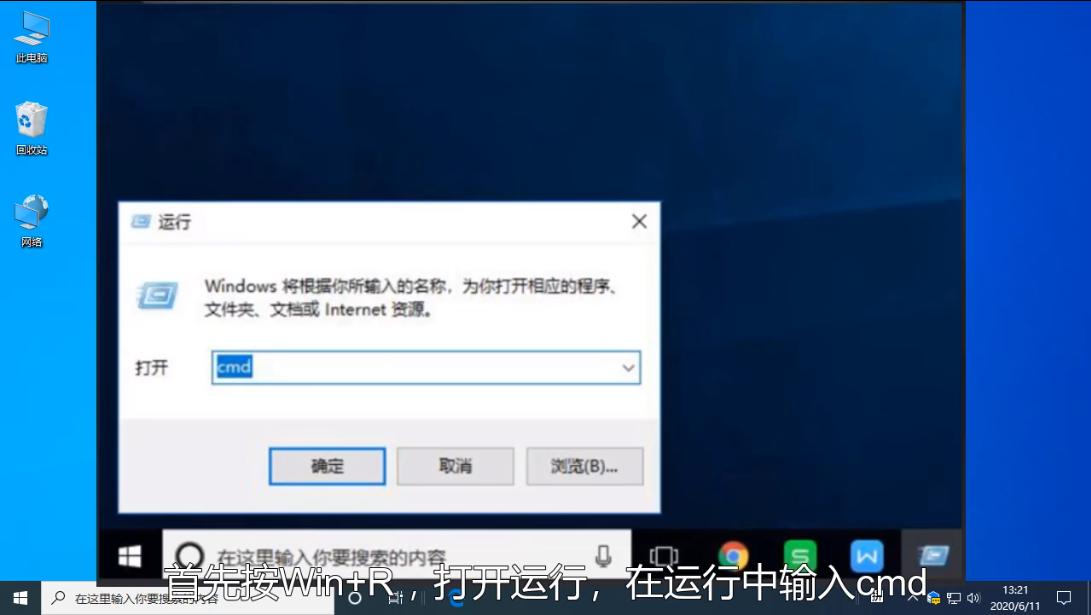
笔记本WiFi热点怎么开?笔记本其实跟手机一样也是可以开热点的,小编在学校的时候就经常开热点给小伙伴们连,那么这里小编也给大家分享一下笔记本WiFi热点怎么开。希望对你有帮助哦。
1、首先按win+r打开运行,然后输入cmd打开命令提示符。
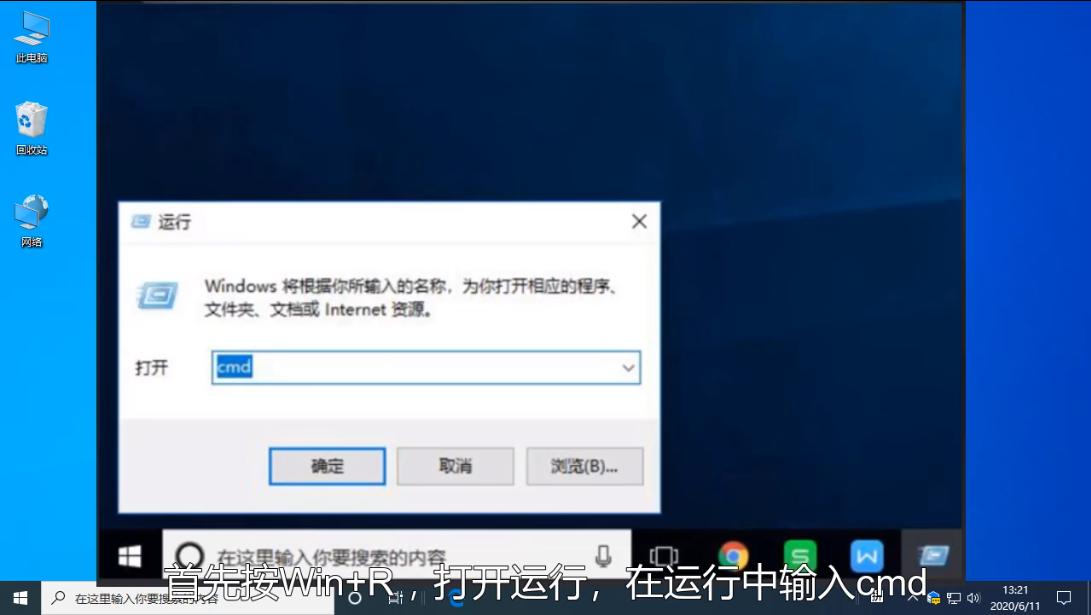
2、在命令提示符窗口中输入如下图字符,然后按下回车键。netsh wlan set hostednetwork mode=allow ssid=Test key=112345678 这样就是设置好了,名称为Test,密码为12345678的热点。
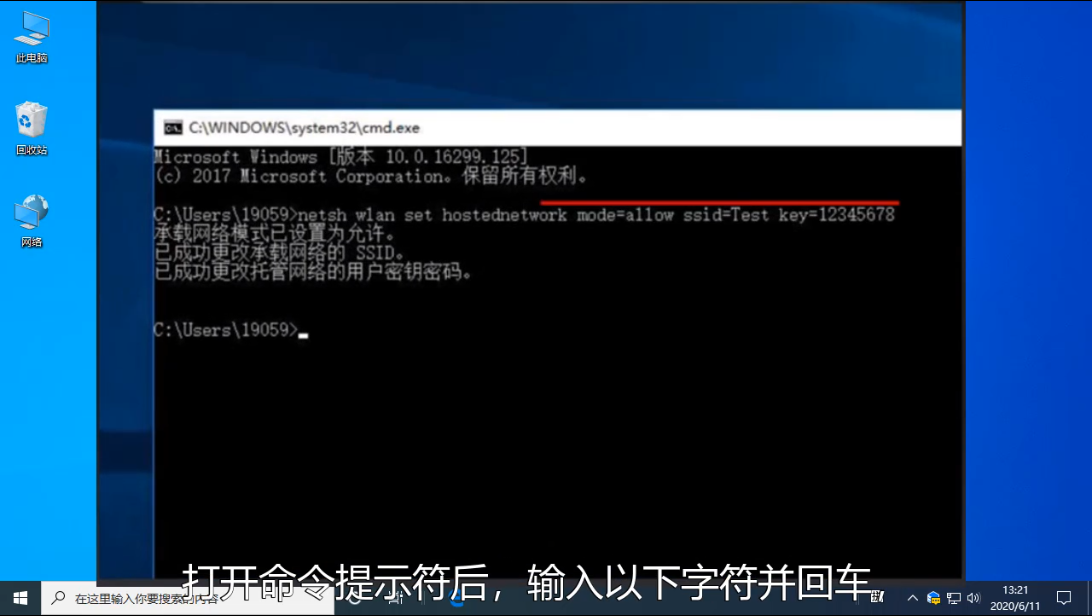
3、依次打开控制面板,网络和Internet,网络和共享中心,更改适配器选项,右键点击以太网打开属性,在共享处打开允许其他网络通过此计算机的Internet连接。
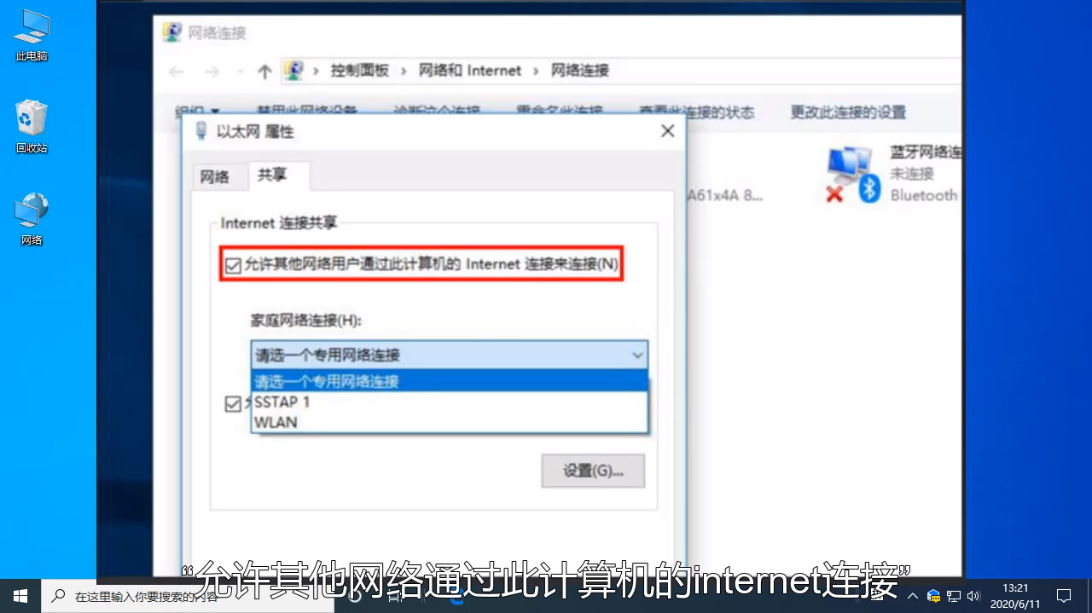
4、在命令提示符中输入“netsh wlan start hostednetwork”即可开启网络。
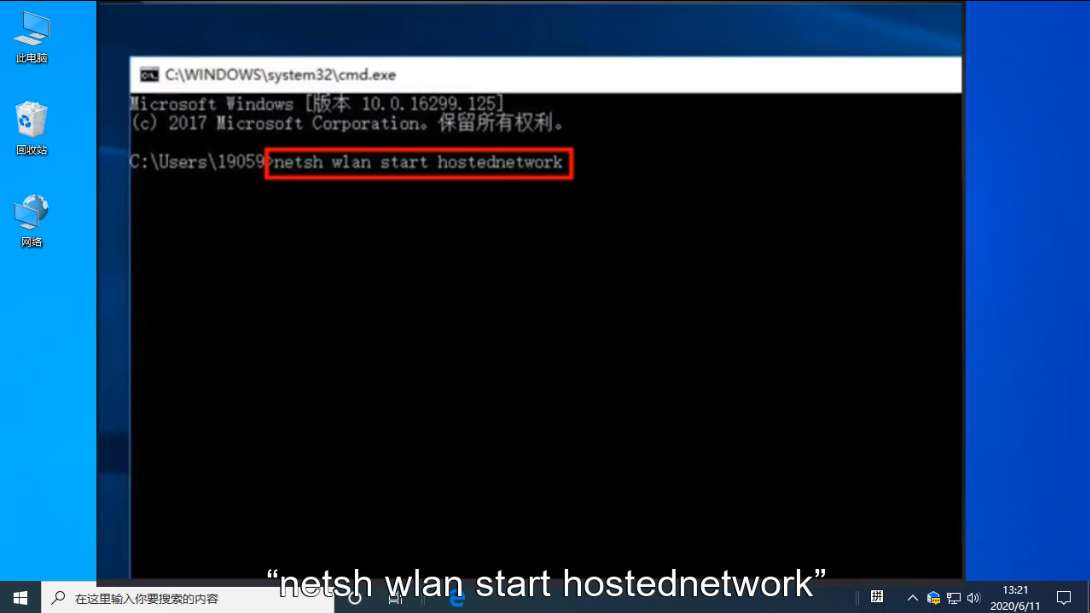
5、在命令提示符中输入“netsh wlan stop hostednetwork”即可关闭网络。
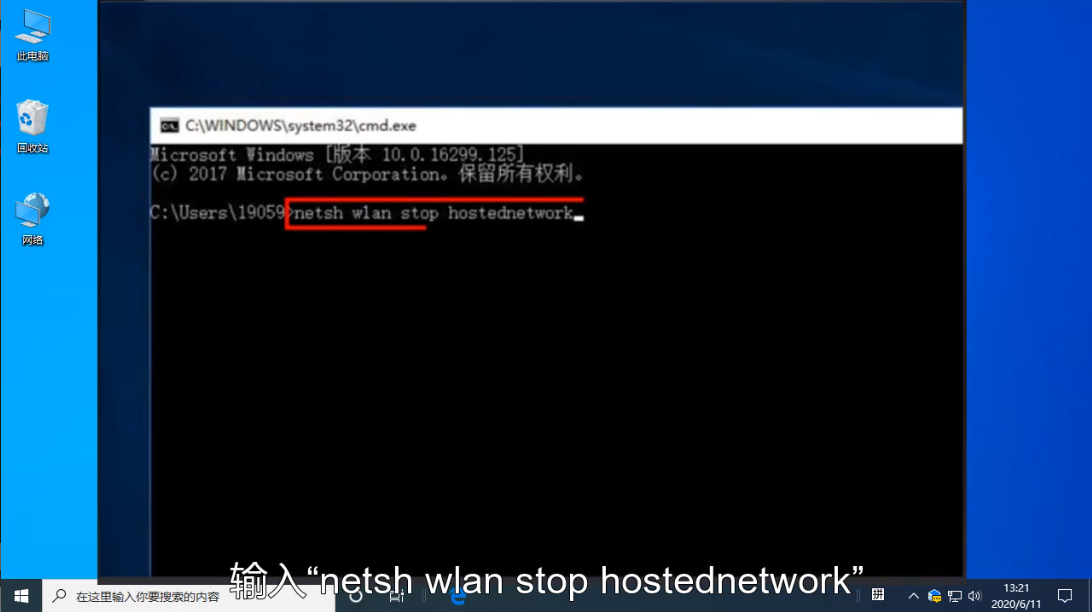
以上既是关于笔记本WiFi热点怎么开的介绍啦。




